Dark Mode er en trendy funksjon mange brukere vil at en app skal ha. Så snart en app har den eller du kan få tilgang til den, slår du den på umiddelbart. Å bruke en app eller OS med mørk modus er lettere for øynene dine og gjør bruken av den enheten mye enklere. Gmail har det, og Google Maps har det; hvorfor ville ikke Windows 11 ha det?
Den gode nyheten er at det er raskt og enkelt å slå på mørk modus på din Windows 11-datamaskin; hvis du noen gang vil gå tilbake til lysmodus, kan du det. Å endre innstillingen til mørk modus er ikke noe permanent. Fortsett å lese for å se hvordan du kan begynne å bruke mørk modus på Windows 11 akkurat nå.
Slik slår du på mørk modus på Windows 11
For å slå på mørk modus på Windows 11-datamaskinen din, må du gå til Innstillinger. Høyreklikk på Windows-startknappen og velg Innstillinger fra alternativene.
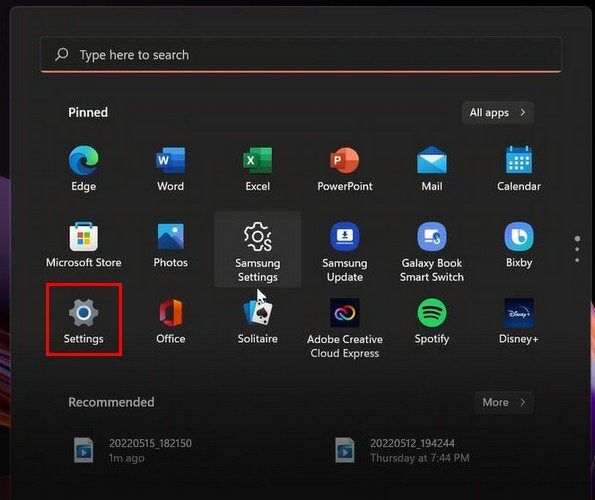
Når du er i Innstillinger, klikk på Personalisering fra alternativet til venstre. Til høyre bør du se og klikke på Farger alternativ.
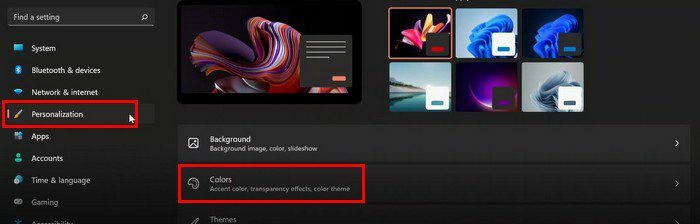
Alternativet kalt Velg standard Windows-modus
vil ha en rullegardinmeny. Fra de tre alternativene som er oppført, klikk på Dark Mode.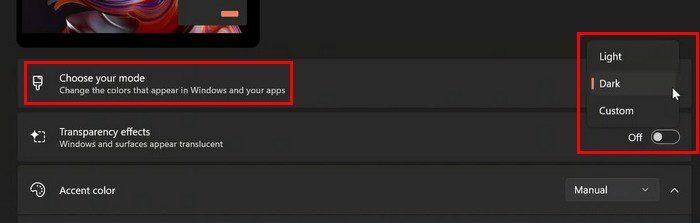
Det er ikke nødvendig å starte datamaskinen på nytt siden du vil se endringene umiddelbart. Det er alt som skal til for å slå på mørk modus på Windows 11. Men så lenge du er der, er det andre ting du kan gjøre for å tilpasse datamaskinen din. Du kan velge mellom forskjellige tilpasningsfarger i mørk modus. For å gjøre denne endringen gå til:
- Innstillinger
- Personalisering
- Farger
- Aksentfarge
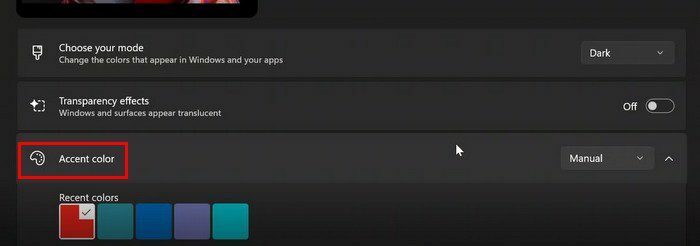
Rull litt ned og slå på følgende alternativer: Vis aksentfarge på Start og oppgavelinjen og Vis aksentfarge på tittellinjer og vinduer.
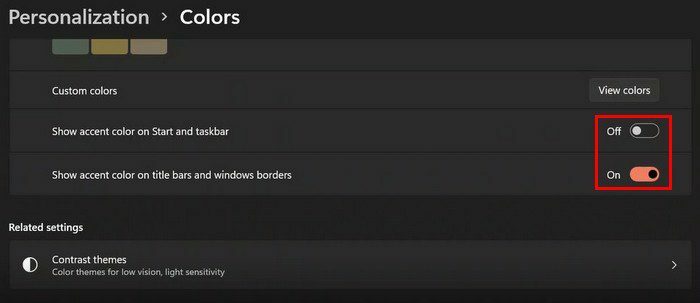
Nedenfor ser du også alternativet for kontrasttemaer for lysfølsomhet. Klikk på rullegardinmenyen og velg ett av alternativene. Ikke glem å klikke på Bruk-knappen for å lagre endringene.
Konklusjon
Dark Mode gjør bruken av en app eller OS mye enklere for øynene dine. Som du kan se, kan du slå den på i noen få trinn og endre den til lysmodus så mange ganger du vil. Bytter du mellom lys og mørk modus? Del tankene dine i kommentarene nedenfor, og ikke glem å dele artikkelen med andre på sosiale medier.